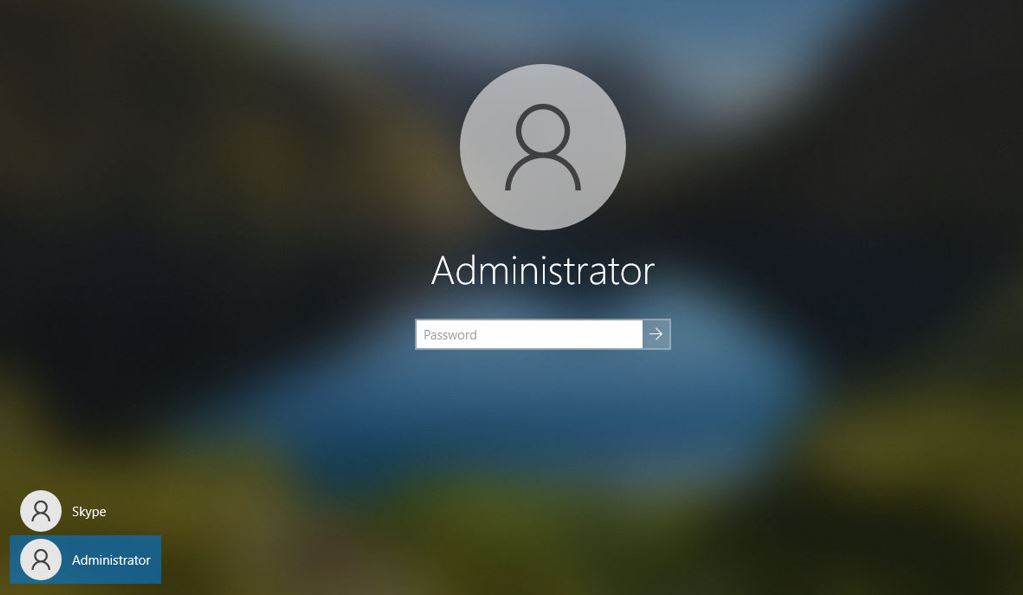ThinkSmart One - Часто задаваемые вопросы (FAQ) и устранение неполадок
ThinkSmart One - Часто задаваемые вопросы (FAQ) и устранение неполадок
ThinkSmart One - Часто задаваемые вопросы (FAQ) и устранение неполадок
Описание часто задаваемых вопросов (FAQ) и устранения неполадок для ThinkSmart One и ThinkSmart Controller Kit.
Часто задаваемые вопросы (FAQ)
- Как настроить устройство при запуске настройки Out-Of-Box-Experience (OOBE)?
- Следующие шаги для настройки ThinkSmart One. Примечание: требуется HDMI монитор, USB клавиатура и USB мышь.
- Подключите HDMI монитор к HDMI порту.
- Подключите USB клавиатуру к USB порту.
- Подключите USB мышь к USB порту.
- Подключите ThinkSmart Touch Controller к порту UBC-C.
- Подключите Ethernet-кабель.
- Подключите блок питания.
- Нажмите кнопку питания ThinkSmart One.
- На ThinkSmart Touch Controller отображается Lenovo логотип, и ThinkSmart One начинает шаги Out-Of-Box-Experience (OOBE).
- Как настроить Windows параметры при запуске Out-Of-Box-Experience (OOBE)?
- Выберите регион.
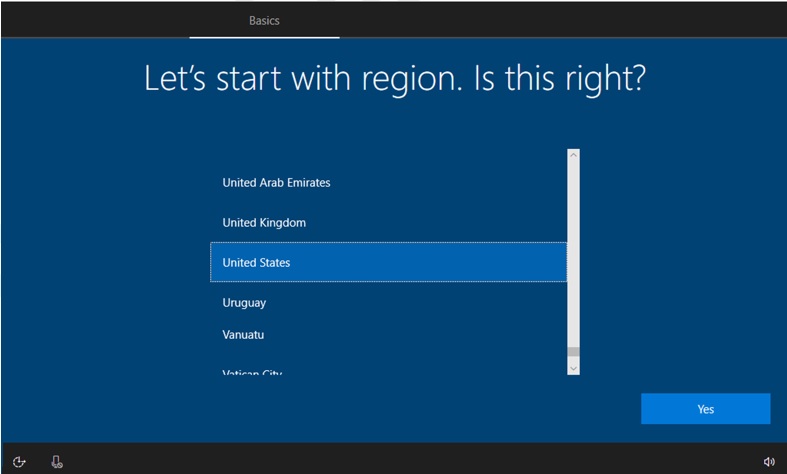
- Выберите раскладку клавиатуры.
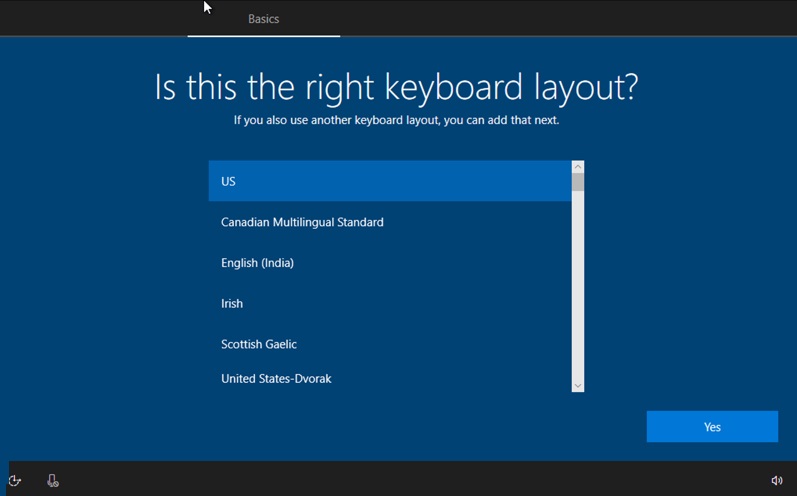
- При необходимости выберите вторую раскладку клавиатуры.
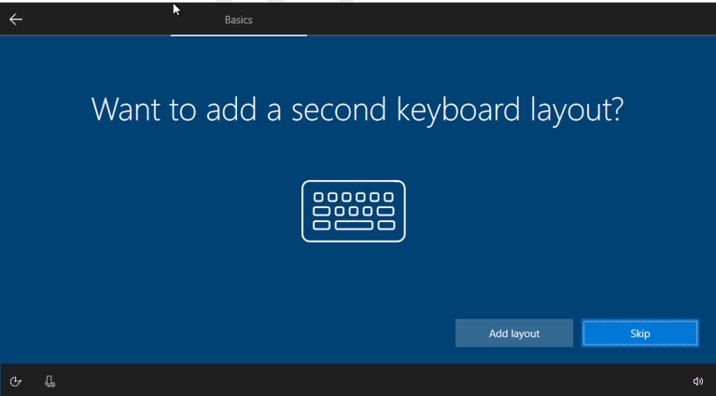
- Выберите регион.
- Как настроить MTR во время Out-Of-Box-Experience (OOBE)?
- Согласитесь с условиями лицензии на программное обеспечение Microsoft.
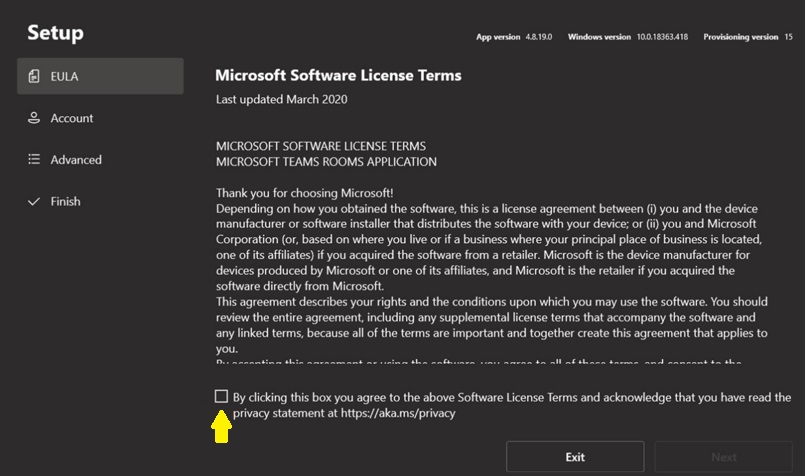
- Введите информацию об учетной записи MTR (Электронная почта, Пароль) и выберите Поддерживаемый режим собраний. Переключатель Современная аутентификация должен быть Включен.
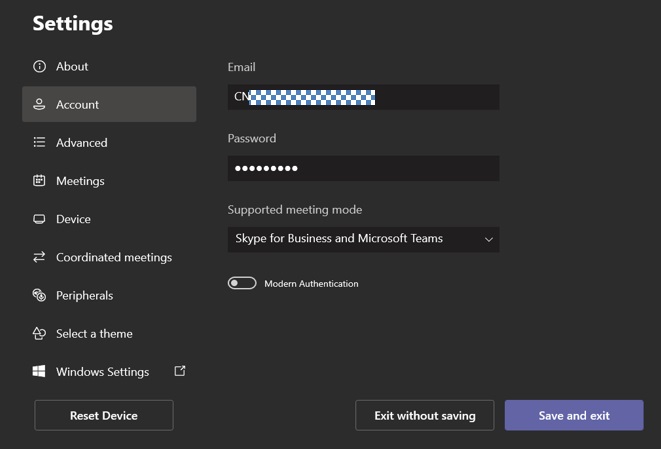
- Для расширенной настройки входа или конфигурации домена администратор вводит информацию в разделе Расширенные, затем нажимает Далее и Завершить. Устройство перезагрузится с новыми настройками.
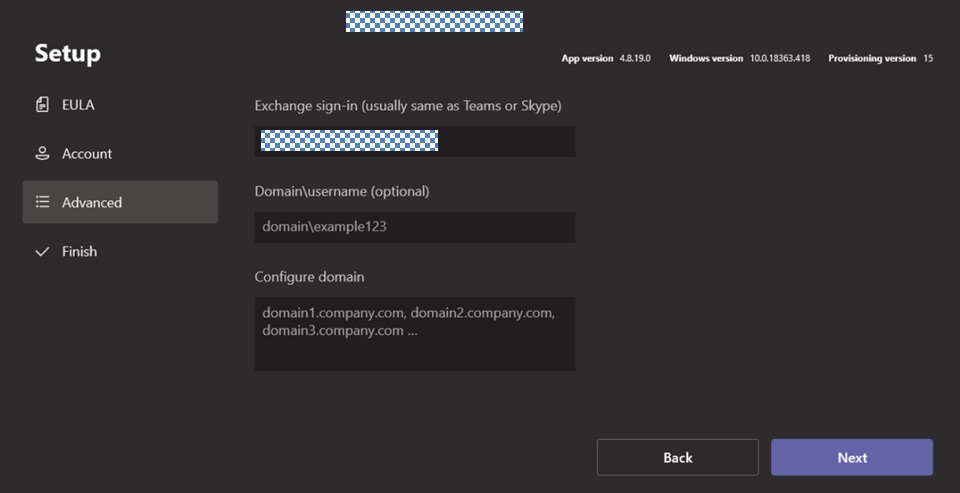
- Войдите в MTR.
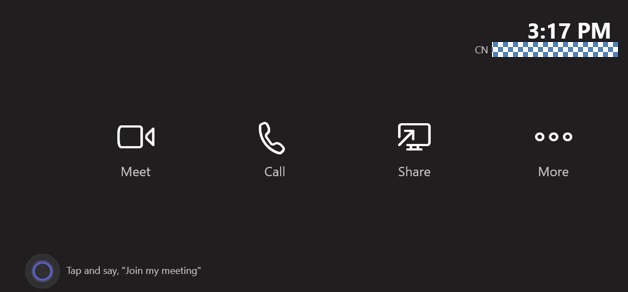
- Согласитесь с условиями лицензии на программное обеспечение Microsoft.
- Как подать заявку на учетную запись и пароль MTR?
- Как переключаться между учетной записью и паролем MTR?
- Выберите Дополнительно → Настройки, и введите пароль администратора Windows в всплывающем окне, затем перейдите в интерфейс настроек MTR.
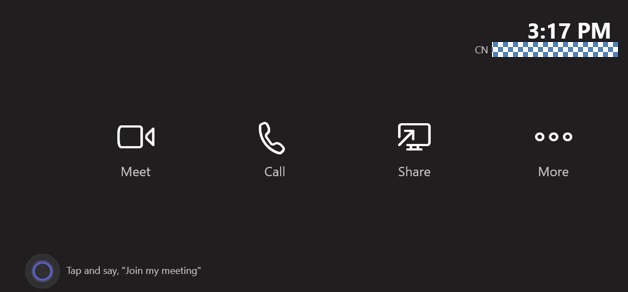
- Выберите Учетная запись, затем измените адрес электронной почты и пароль. Выберите поддерживаемый режим собраний → Сохранить и выйти.
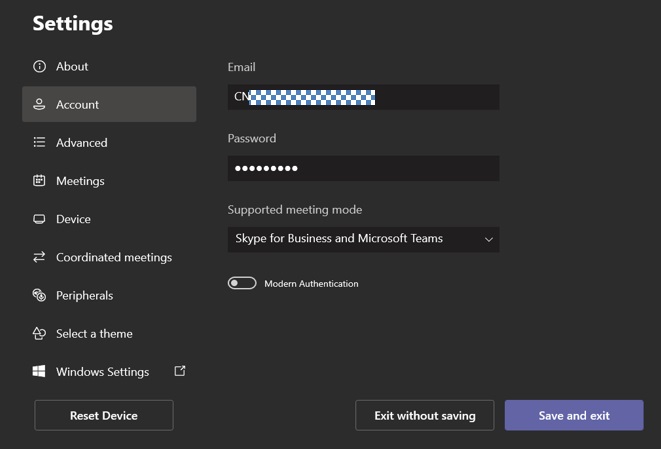
- Выберите Дополнительно → Настройки, и введите пароль администратора Windows в всплывающем окне, затем перейдите в интерфейс настроек MTR.
- Как изменить пароль учетной записи Windows?
- В Windows, до того как устройство было зарегистрировано: Одновременно нажмите Ctrl + Alt + Delete. Нажмите Изменить пароль и следуйте инструкциям.
- В ThinkSmart Manager, после того как устройство было зарегистрировано: Нажмите: ThinkSmart Manager - Часто задаваемые вопросы (FAQ) и устранение неполадок
- Как изменить учетную запись MTR на учетную запись администратора Windows?
- Нажмите Дополнительно → Настройки. Перейдите в интерфейс настроек MTR → Windows Настройки.
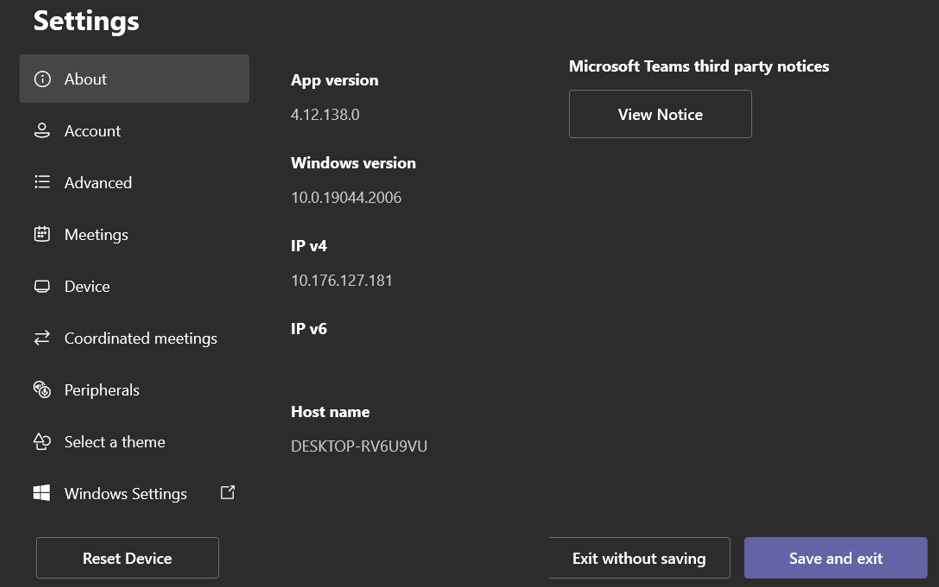
- Выберите пользователя Администратор и введите пароль администратора.
- Нажмите Дополнительно → Настройки. Перейдите в интерфейс настроек MTR → Windows Настройки.
- Как изменить учетную запись администратора Windows на учетную запись MTR?
- Откройте Меню Пуск.
- Выберите Администратор → Выйти.
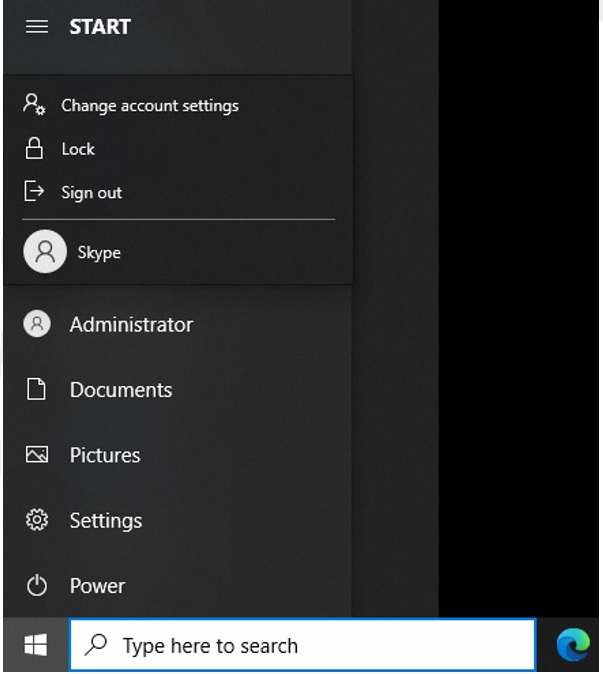
- Выберите Skype → Войти.
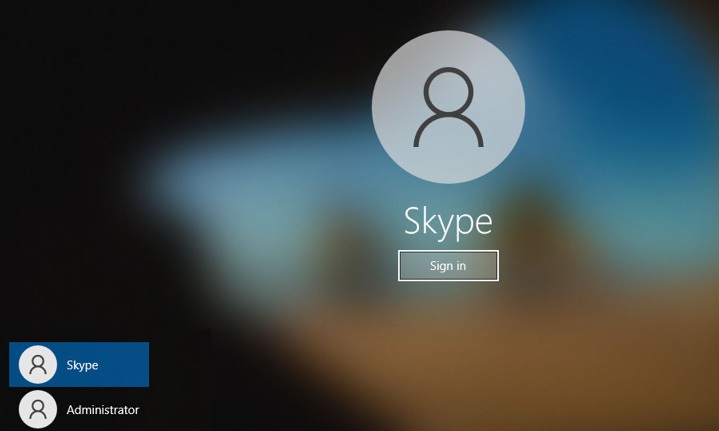
- Как сбросить пароль администратора Windows?
- Диск сброса пароля: Создайте диск сброса пароля, чтобы сбросить пароль в случае его забытия для учетной записи Windows.
- Войдите как учетная запись администратора.
- Перейдите в Панель управления и выберите отображение крупными или мелкими значками.
- Нажмите Учетные записи пользователей
- Вставьте флешку USB и выберите Создать диск сброса пароля, затем следуйте инструкциям на экране, чтобы завершить процесс.
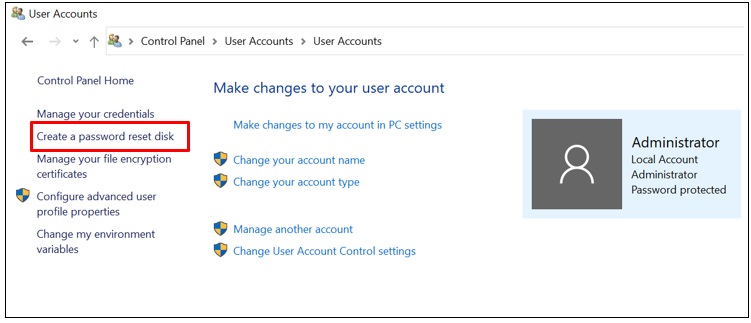
- Восстановление USB: Восстановите ОС с помощью Recovery USB, чтобы сбросить учетную запись администратора. Это требует переустановки образа с использованием Lenovo Службы восстановления цифровой загрузки (DDRS). Все данные и настройки будут потеряны. После этой процедуры устройство начнет процесс Windows Out-Of-Box-Experience (OOBE).
- Диск сброса пароля: Создайте диск сброса пароля, чтобы сбросить пароль в случае его забытия для учетной записи Windows.
- Как сбросить устройство в заводской режим?
- ThinkSmart One: Не имеет кнопки сброса к заводским настройкам. Требуется переустановка образа с использованием Lenovo Службы восстановления цифровой загрузки (DDRS). Все данные и настройки будут потеряны. После этой процедуры устройство начнет процесс Windows Out-Of-Box-Experience (OOBE).
- Microsoft Teams Room (MTR): Нажмите: Используйте инструмент восстановления Microsoft Teams Rooms.
- Windows IoT: Все данные и настройки будут потеряны. После процедуры устройство начнет процесс Windows Out-Of-Box-Experience (OOBE), шаги настройки и конфигурации. Для сброса выполните следующие шаги:
- Откройте Меню Пуск → Настройки.
- Выберите Обновление и безопасность.
- Выберите Восстановление.
- Выберите Сбросить этот ПК → Начать.
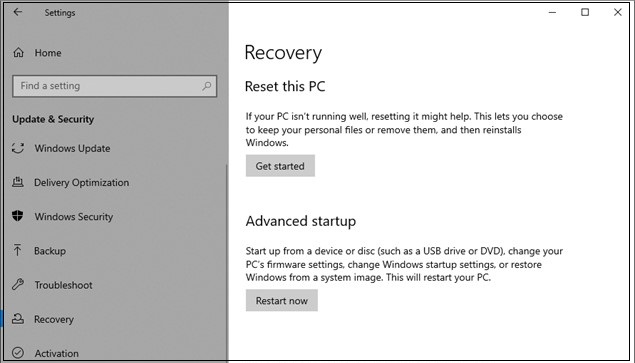
- Выберите Удалить все.
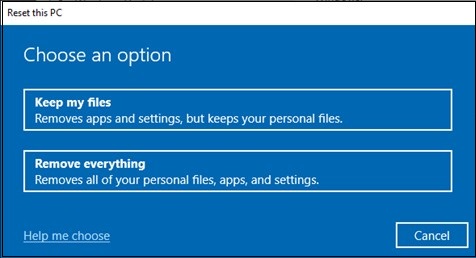
- Выберите Локальная переустановка.
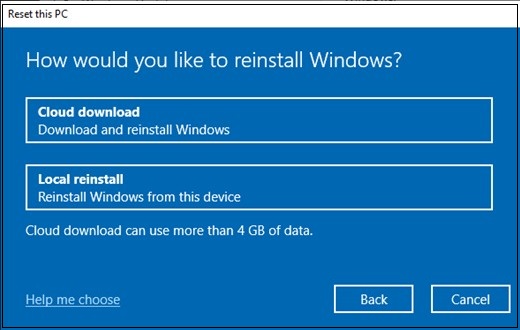
- Подтвердите настройки и нажмите Далее, чтобы продолжить.
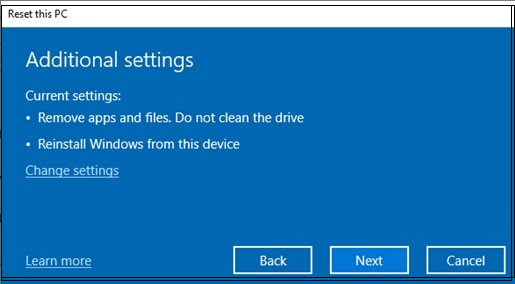
- Подтвердите советы по сбросу, нажмите Сбросить, чтобы начать процесс.
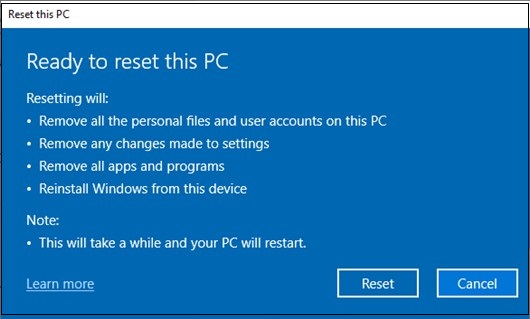
- ThinkSmart One автоматически сбросится после завершения процесса сброса.
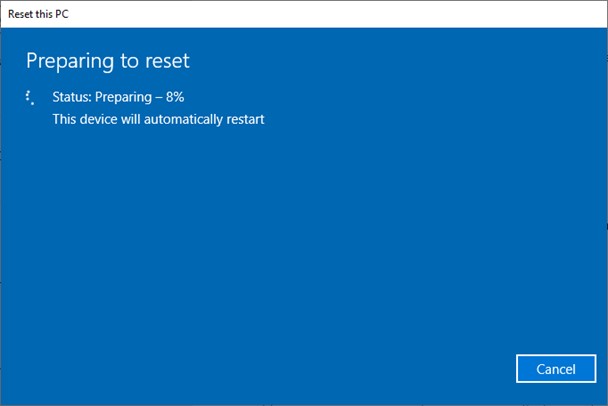
- Как обновить или понизить версию ОС Windows?
- Обновление: После обновления Microsoft Teams Room (MTR) ОС можно обновить через Windows Обновление.
- Понижение: Понижение недоступно.
- Как изменить контроллер касания на основной экран?
- Войдите как учетная запись администратора. Щелкните правой кнопкой мыши на рабочем столе и выберите Настройки дисплея → Дисплей.
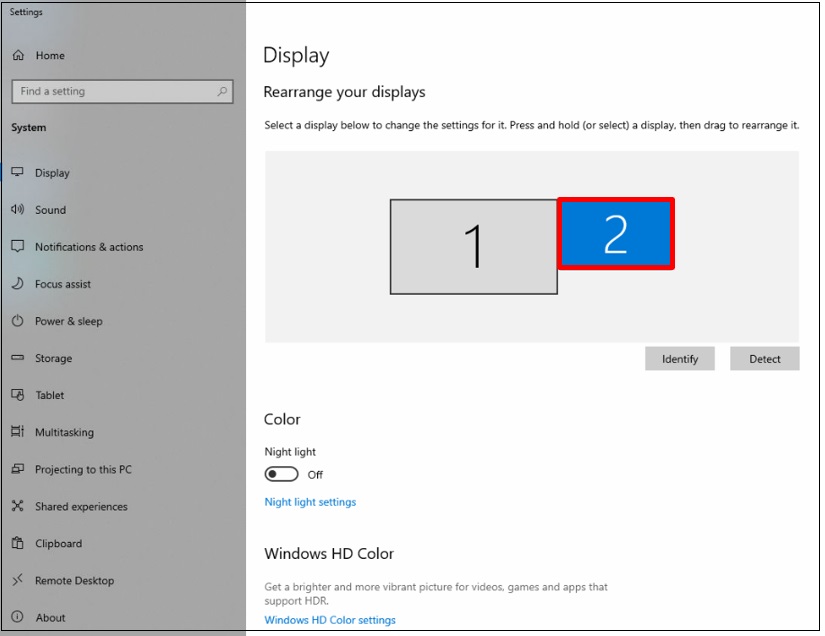
- Выберите Сделать это моим основным дисплеем.
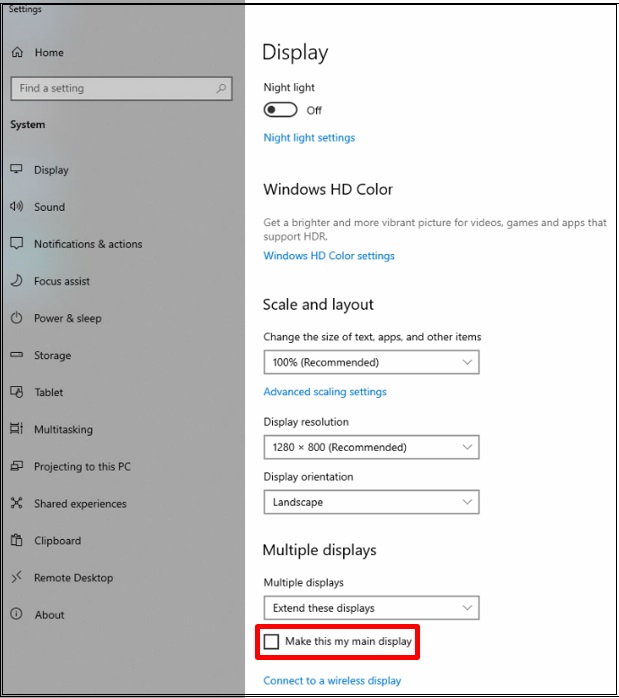
- Войдите как учетная запись администратора. Щелкните правой кнопкой мыши на рабочем столе и выберите Настройки дисплея → Дисплей.
- Какие приложения для собраний поддерживаются?
- ThinkSmart One предназначен для: Microsoft Teams Rooms (MTR) или Zoom Rooms.
Устранение неполадок
- Microsoft Teams Rooms (MTR) отображает сообщение об ошибке Устройство не подключено к интернету после настройки MTR Out-of-box-Experience (OOBE).
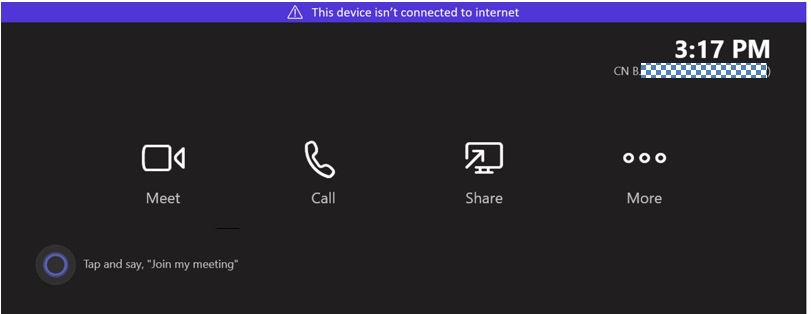
- Убедитесь, что устройство подключено к Ethernet (RJ45) порту или Wi-Fi.
- Убедитесь, что сеть работает правильно и не ограничена или заблокирована брандмауэром.
- Перезагрузите устройство и снова войдите в MTR.
- Microsoft Teams Rooms (MTR) отображает сообщение об ошибке Не удается получить календарь.
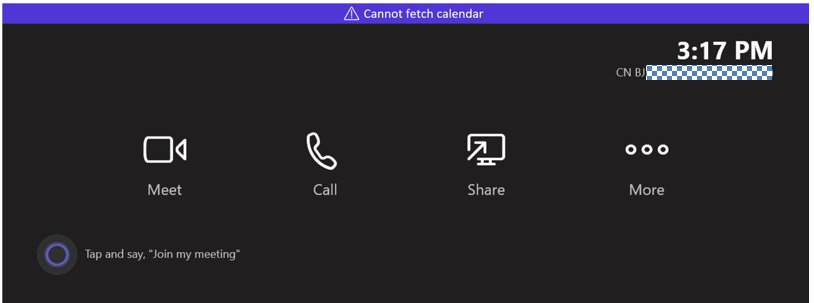
- Нажмите Дополнительно → Настройки, чтобы перейти на страницу настроек MTR.
- Выберите Учетная запись.
- Включите Современную аутентификацию.
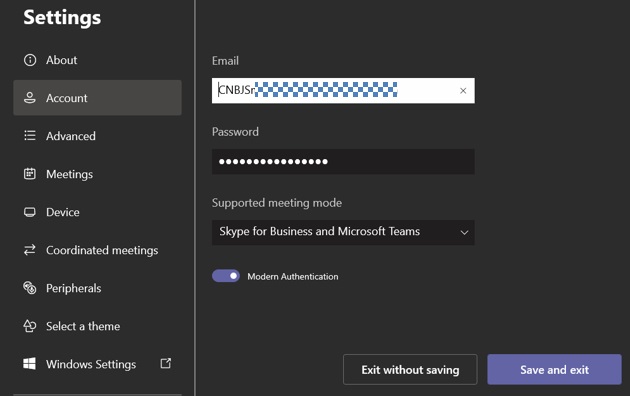
- Microsoft Teams Rooms (MTR) отображает сообщение об ошибке Не удалось войти в Microsoft Teams после настройки MTR Out-of-box-Experience (OOBE).
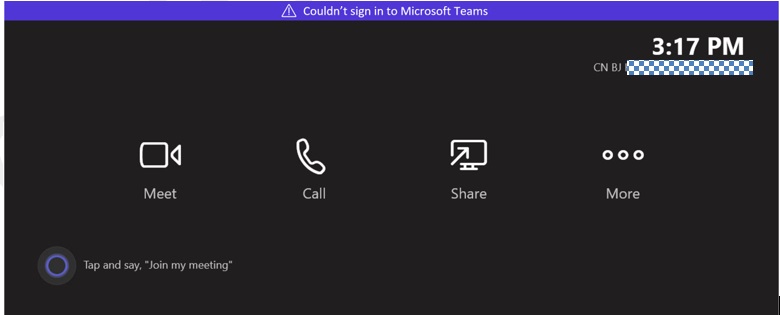
- Убедитесь, что устройство подключено к Ethernet (RJ45) порту или Wi-Fi.
- Перейдите на страницу настроек MTR и проверьте информацию об учетной записи MTR (Электронная почта, Пароль, Поддерживаемый режим собраний).
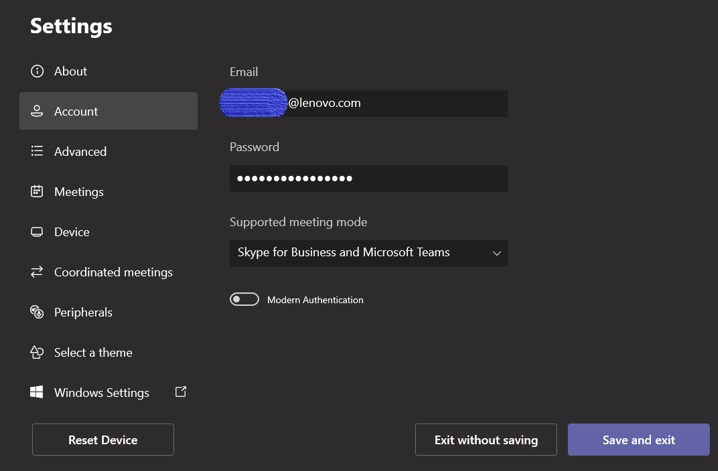
- Перезагрузите устройство и снова войдите в учетную запись MTR.
- Нет отображения на ThinkSmart Touch Controller.
- Убедитесь, что устройство контроллера касания подключено к правильному USB-C порту.
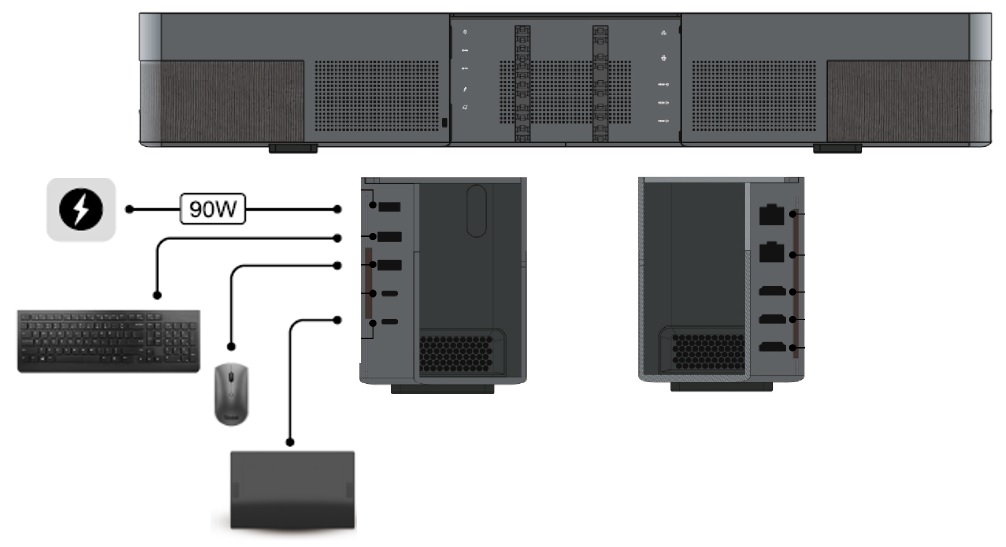
- Подключите кабель контроллера касания снова.
- Подтвердите, что Lenovo логотип появляется на дисплее контроллера касания, через три секунды дисплей гаснет.
- Перезагрузите устройство.
- Убедитесь, что устройство контроллера касания подключено к правильному USB-C порту.
- Microsoft Teams Rooms (MTR) имеет черный экран, нет реакции?
- Появляется всплывающее окно "HiddenMe" на контроллере ThinkSmart или Lenovo IP-контроллере?
- Смотрите следующее: Появляется всплывающее окно "HiddenMe"
Связанные статьи
- Конфигурации ThinkSmart Core и ThinkSmart One
- Комплект ThinkSmart One и ThinkSmart Controller - Обзор обслуживания и поддержки
- Рекомендуемый процесс развертывания для Windows-базированных устройств ThinkSmart Lenovo
- ThinkSmart Manager - Упрощение управления вашими устройствами для умного сотрудничества с помощью одной консоли
Ваши отзывы помогают улучшить общий опыт